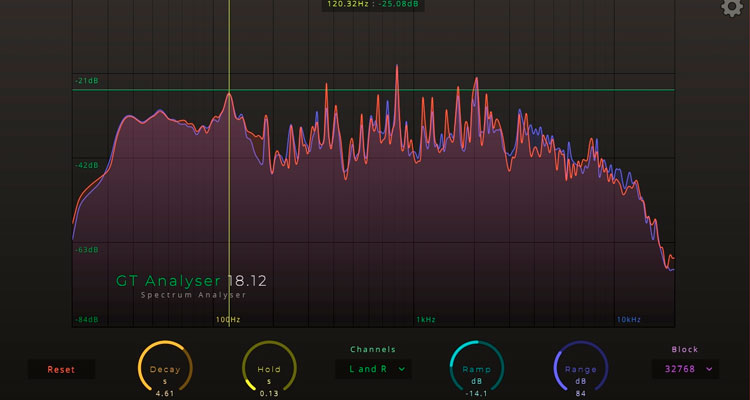Cargado de controles y capaz de enseñarte la mejor vista de tu dominio de frecuencia, GT Analyser es además uno de los primeros VST3 como analizador espectral gratis…
La gente de Gramotech no ha querido estar fuera de este frenesí por los regalos navideños, y ahí llegan con GT Analyser para todos. Se trata de un plugin de analizador espectral gratis, que además está destacado por su compatibilidad VST3 para Windows y macOS, además de AudioUnits.
En una «impactante» vista gráfica, con análisis de espectros en alta resolución y cargado de opciones para control, GT Analyser podría ser tu nueva opción para «conseguir la visualización perfecta de tu dominio de frecuencia». Te dejamos más abajo el enlace hacia la descarga para PC y Mac, y seguimos con una explicación somera de las posibilidades de control que encontramos en el plugin.
Ten en cuenta que los bloques más pequeños tienen menos precisión con las frecuencias graves, aunque su tiempo de respuesta es más rápido [‘Block Selector’]
Los ajustes del analizador espectral gratis GT Analyser
Haz clic sobre el botón de configuración en la esquina superior izquierda del plugin para ejercer tu control sobre las siguientes opciones de configuración…
‘Decay Time’
Controla el tiempo que tarda la señal en decaer tras un pico. Emplea tiempos de decaimiento más largos para una señal más suave, o tiempos más cortos para una señal más precisa en tu analizador espectral gratis.
‘Hold Time’
Establece el tiempo durante el que los picos se mantendrán en su máximo antes de decaer. Si fijas el tiempo de espera al valor máximo (diez segundos), harás que los picos se mantengan para siempre: Eso puede venir bien a veces, pero seguro que no querrás hacerlo en todo momento…
‘Channels selector’
Define qué canales son visibles en el espectro. Usa la opción ‘L and R’ para tener una idea del ancho estéreo de tu señal, o echa mano de ‘Average’ para obtener una vista de tu sonido en conjunto.
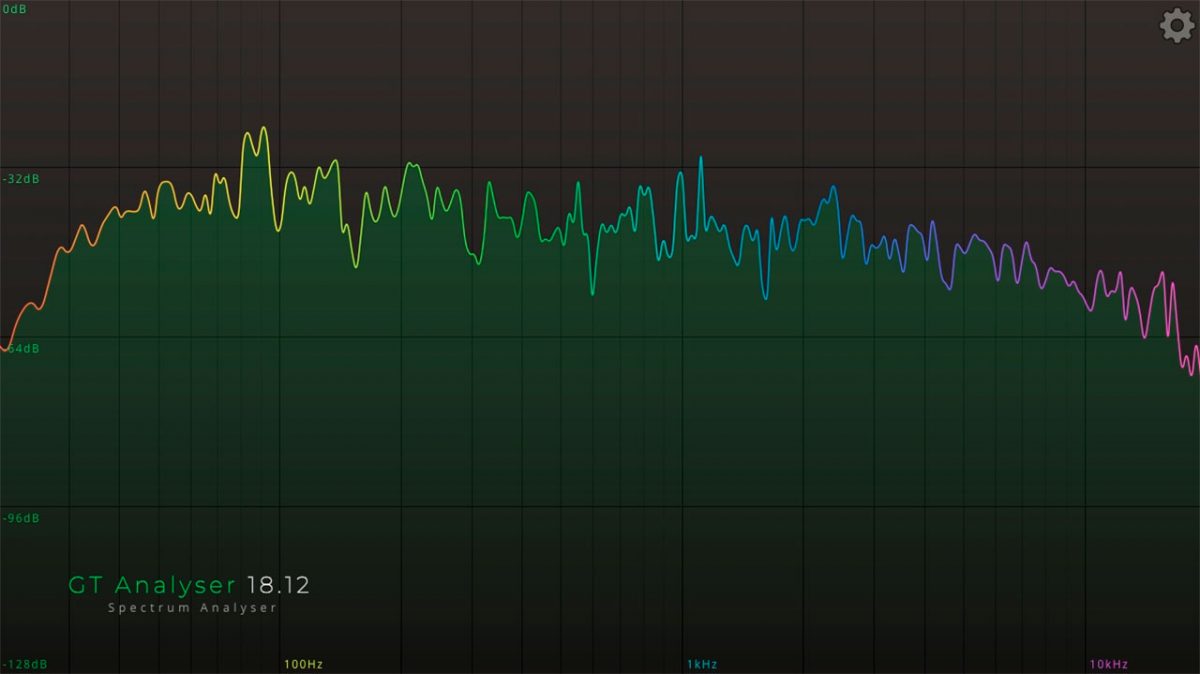
‘Ramp’
Inclina la señal de una forma u otra (sin cambiar la señal real de audio) para ofrecer un aspecto más natural del contenido en frecuencia del sonido. Las frecuencias graves tienden a ser visualizadas como más achatadas, por lo que conviene que muevas ‘Ramp’ hacia arriba para compensarlo.
‘Range’
Especifica el rango del espectro en decibelios. Fija un rango más pequeño para tener una mejor vista de las frecuencias más graves; o establece un rango más grande para ver la amplitud de tu señal al completo.
‘Block Selector’
Cambia el tamaño de bloque empleado para dibujar la vista del analizador espectral. Los bloques más pequeños tienen menos precisión con las frecuencias graves, aunque su tiempo de respuesta es más rápido. Ten en cuenta además que los tamaños de bloque más grandes pueden afectar al rendimiento en ordenadores de especificaciones humildes.
GT Analyser anticipa la tecnología de visualización de su hermano mayor Babylon
Un versátil ecualizador gráfico con ocho tipos de filtros y totalmente automatizables, es lo que también nos ofrece Gramotech con su plugin comercial Babylon. De hecho, el analizador espectral gratis que nos ocupa integra una buena parte de las tecnologías de análisis de ese hermano comercial. Así que puede ser una buena idea probar antes GT Analyser, o incluso la versión de evaluación del propio Babylon –y lo cierto es que ambos tienen una pinta estupenda.
Visita el sitio web enlazado desde el botón verde inferior, y descarga la versión del plugin que necesites en la parte inferior de la página (ya sabes, VST3 o AU para PC o Mac, según sea tu caso). Seguro que sabrás encontrar buenos empleos para este analizador espectral gratis –si así acabase siendo en tu caso, podrías escribir abajo un comentario con tus ideas y experiencias.